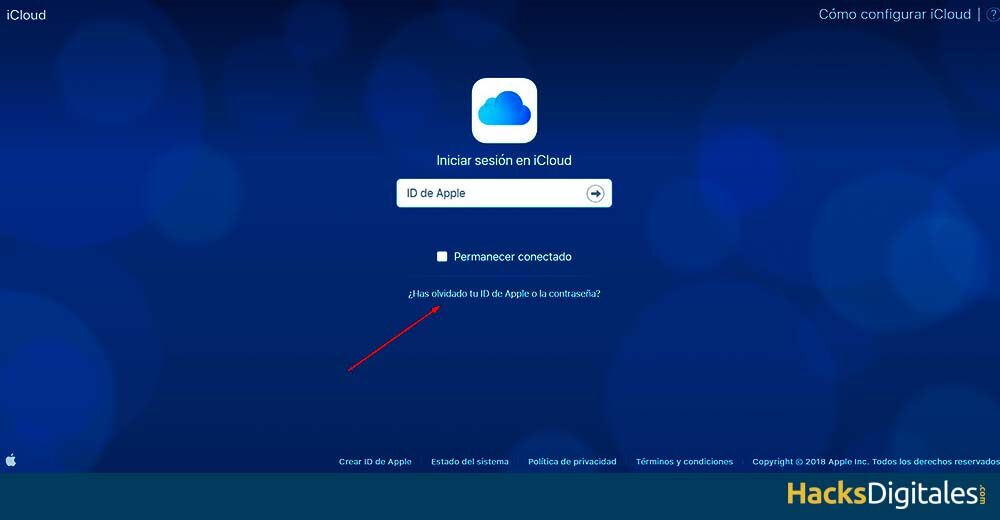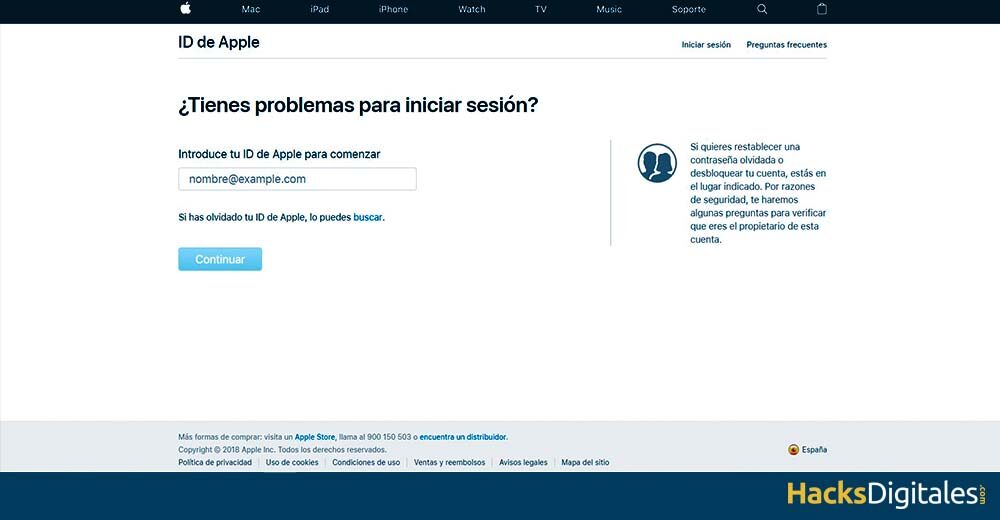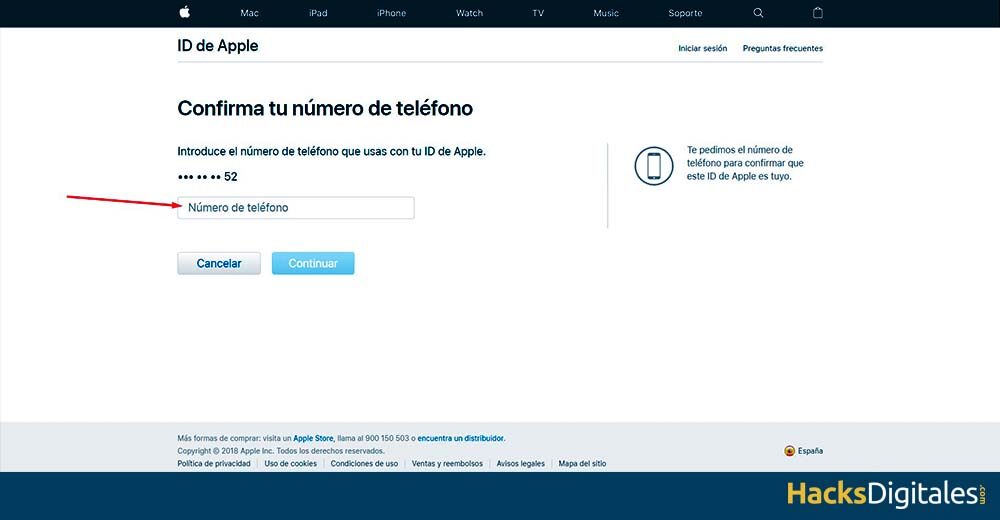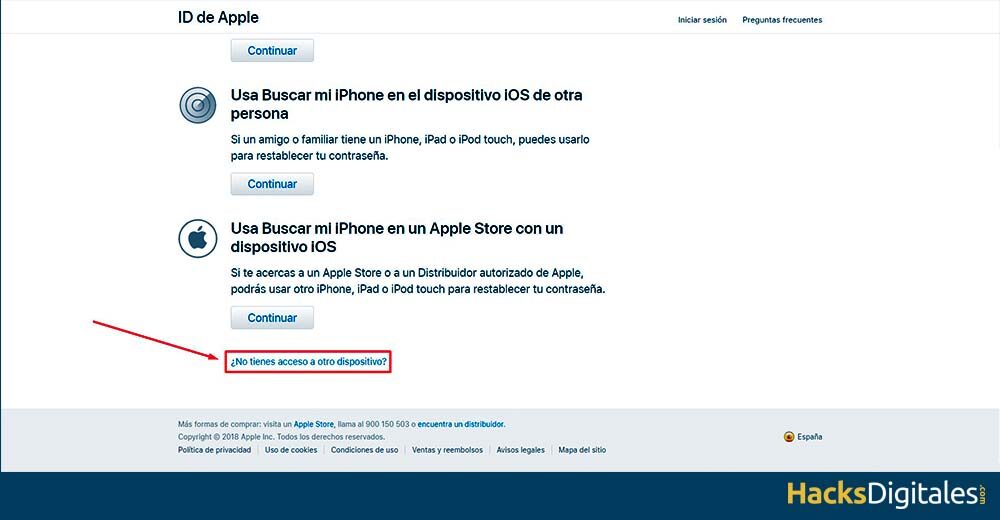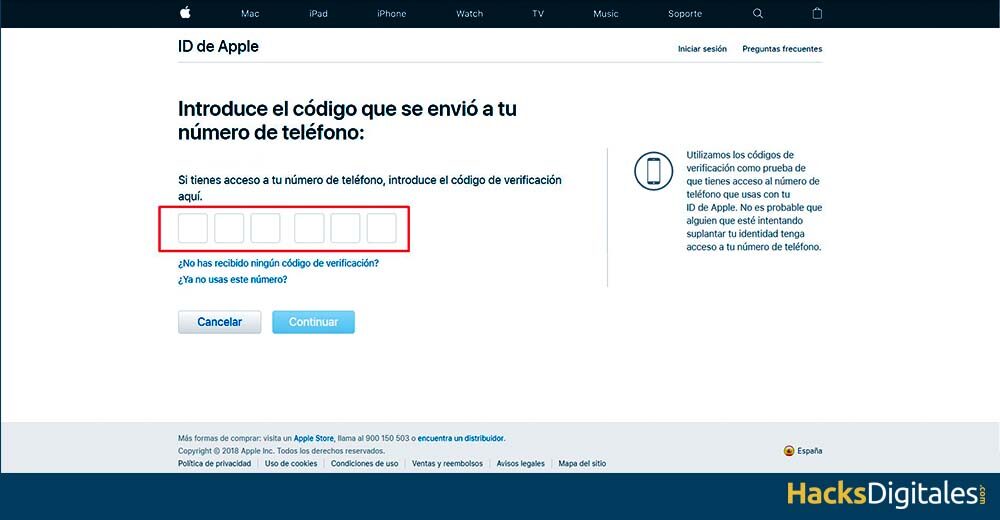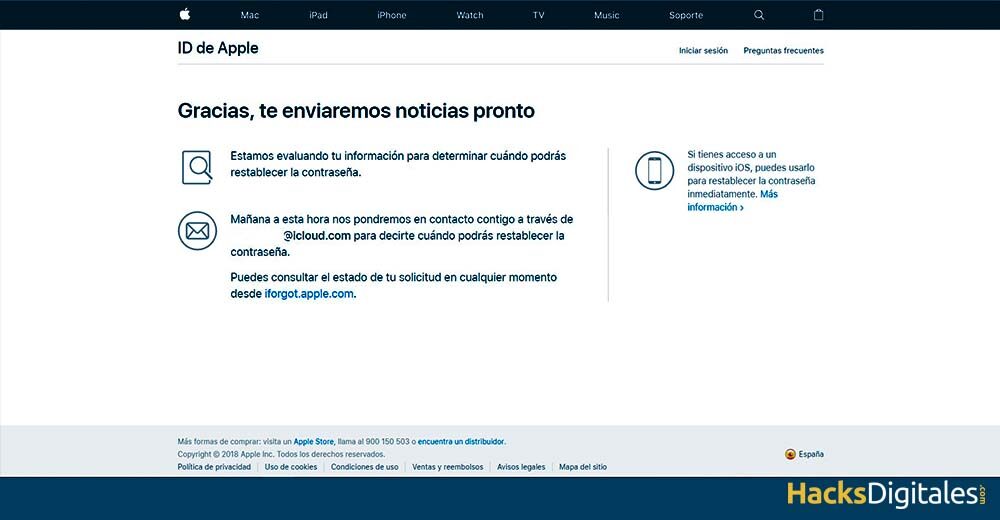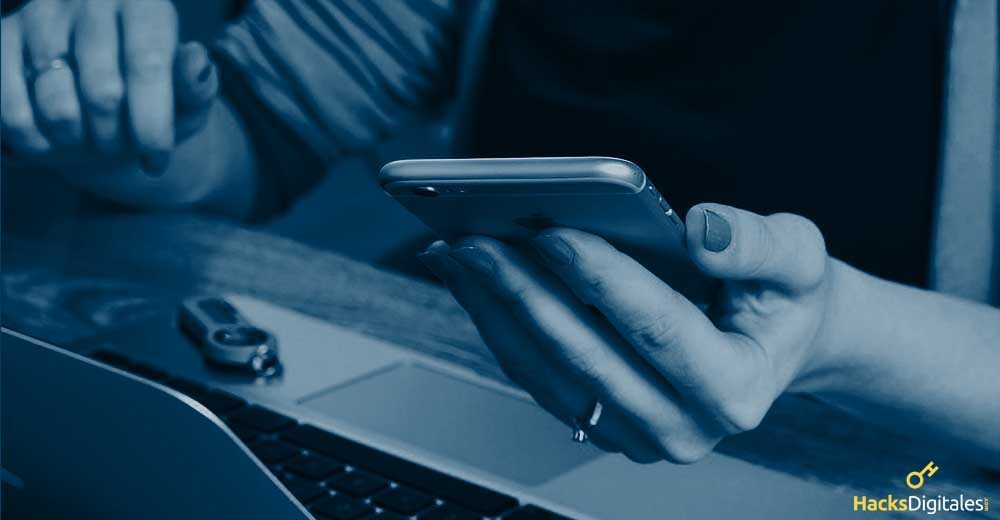
Sie haben bis zu vier Passwörter im System eingegeben und können diese nicht eingeben. In der Zwischenzeit, Sie überprüfen in Gedanken alle Passwörter Ihrer Konten in sozialen Netzwerken und dergleichen, aber Sie können Ihr iCloud-Passwort nicht finden.
Wenn dies bei dir der Fall ist, Sie stehen vor den notwendigen Informationen, damit Sie können Stellen Sie Ihr iCloud-Passwort wieder her.
Apple und die Bedeutung Ihrer ID
Wenn Sie ein häufiger iCloud-Benutzer sind, Sie wissen, dass Ihre ID ein Konto ist, das die Nutzung von Apple-Anwendungen und -Diensten ermöglicht. Diese ID erleichtert Ihnen den Zugriff auf jeden Dienst, So, wenn Sie Ihr iCloud-Passwort wiederherstellen müssen Sie müssen zuerst Ihre ID zurücksetzen.
Es ist sehr wichtig, dass Sie Ihr Passwort kennen. Fälle wie das Löschen des Inhalts oder des Standorts des Geräts können dank dieser Informationen aus der Ferne erledigt werden, Vergiss es nicht.
Vorgehensweise zum Zurücksetzen Ihres iCloud-Passworts
Jetzt, lass uns üben gehen. Achte genau auf die folgenden Schritte:
- Welche E-Mail ist in Ihrem DNI registriert?? Sie müssen diese Informationen haben, bevor Sie beginnen, da wirst du es brauchen.
- Rufen Sie die iCloud-Website auf, Suchen Sie nach der Option, “Apple ID oder Passwort vergessen” und klick darauf.
- Das System fordert Sie auf, Ihre Identifikation einzugeben. (Wenn Sie es vergessen haben, gibt es auch eine Option).
- Nach Eingabe Ihrer ID, Sie werden die Option sehen, Passwort ändern. Sie müssen darauf klicken und dann auf die Option Weiter.
- Zu diesem Zeitpunkt, Sie müssen Ihre Apple-ID eingeben und dann klicke weiter.
- Dann müssen Sie das folgende Feld mit Ihrer Telefonnummer ausfüllen:
- Im nächsten Schritt, Sie haben 3 Optionen, obwohl wir das empfehlen Gehen Sie zum unteren Bildschirmrand und klicken Sie auf die nächste Option:
Von hier, das System fordert Sie auf, das Passwort einzugeben, das per SMS an das Telefon hätte kommen sollen:
Wir haben es fast geschafft. Jetzt ist es an der Zeit, darauf zu warten, dass sich das technische Team von Apple mit uns in Verbindung setzt:
Es gibt andere Varianten, die je nach Gerät, von dem wir das Passwort wiederherstellen möchten, als Option angezeigt werden:
Stellen Sie Ihr Passwort mithilfe Ihrer persönlichen Sicherheitsfragen wieder her:
- Denken Sie daran, dass wir uns in Schrittnummer befinden 5 des Prozesses. Sie müssen die Option auswählen Zurücksetzen mit Sicherheitsfragen und klick darauf.
- Jetzt, muss die bereitstellen im Konto registriertes Geburtsdatum und klicke.
- Dann, das System lädt die Fragen, die Sie beantworten müssen. Geben Sie Ihre Antworten in die entsprechenden Felder ein und drücken Sie “folgendes”.
- Dann erscheint die Option zum Schreiben Ihr neues Passwort und Ihre Bestätigung.
Sie möchten Ihr Passwort über Ihre E-Mail wiederherstellen:
- Ab Schrittnummer beginnen 5, wenn Sie diese Option wählen Wählen Sie den Link E-Mail erhalten receive damit das System Ihnen sofort eine E-Mail sendet.
- Geben sie ihre E-Mail Adresse ein. Die Nachricht sollte bereits im Posteingang sein, aber Kontrolliere deinen Spam ordner. Diese E-Mails werden oft als SPAM empfangen.
- In der E-Mail erhalten Sie einen Link mit einer Reihe von Anweisungen. Klicke darauf und folge ihnen bis zum Buchstaben.
Wenn Sie Ihr Passwort mit Überprüfung von wiederherstellen möchten 2 Schritte:
- Finden Sie die Option von “ID oder Passwort vergessen” auf der Apfelseite.
- Möglicherweise werden Sie aufgefordert, Ihre . einzugeben Telefonnummer Um deine Identität zu bestätigen, dann, Geben Sie es ein und folgen Sie den angegebenen Schritten.
- Das System fordert Sie auf, Ihre ID einzugeben, mach es und suche nach der Option Passwort wiederherstellen. Sobald ich es geschafft habe, Weiter klicken.
- Als nächstes müssen Sie Ihre eingeben Schlüsselwiederherstellung.
- Sie müssen a auswählen zuverlässiges mobiles Gerät, da das System einen Code an die von Ihnen eingegebene Nummer sendet.
- Später, Es erscheint ein leeres Feld für die Eingabe von a Neues Kennwort. Mach es und klicke auf wiederherstellen.
- Am meisten wird empfohlen, dass Sie nach diesem Vorgang die Seite aktualisieren und sich mit Ihrem neuen Passwort bei Ihrem Konto anmelden..
Was tun, wenn keine dieser Optionen funktioniert??
Es ist nicht üblich, Es kann jedoch vorkommen, dass Sie das Problem mit Ihrem Passwort ohne eine der Optionen lösen können. Wenn ja, muss weitergehen kontaktiere das Apple-Support-Team sofort.
Sie können Sie anleiten und klären, warum Sie das Passwort nicht wiederherstellen können und sie werden dir sagen wie es geht. Keine Sorge, diese Komplikationen bedeuten normalerweise nur schlechtes Timing und das Apple-Team ist immer bereit, Ihnen zu helfen.
Empfehlungen zur Erleichterung des Passwort-Reset-Prozesses
- Bevor Sie beginnen, empfehlen wir Ihnen, ein gute Internetverbindung um den Ablauf so reibungslos wie möglich zu gestalten. Andernfalls, Sie laufen Gefahr, dass, wenn ein wichtiger Teil des Prozesses ankommt, die Seite "hängt" und du musst von vorne anfangen, so viel zeit verschwenden.
- Du musst klare informationen haben bezüglich E-Mails, Sicherheitsfragen und Telefonnummern. So, der Prozess wird viel schneller und es wird keine Verzögerungen durch fehlende Daten geben.
- Bitte beachten Sie, dass, wenn Sie keinen Zugriff auf ein mobiles Gerät haben oder den Reset-Schlüssel nicht aufbewahren, Sie können die Wiederherstellung Ihres Kontos nicht einleiten.
Praktische Tipps
- Passwörter für Ihre Bankkonten, Social Media oder E-Mails sind sehr sensible Informationen. Damit man nicht wieder vergessen wird, Du solltest schreib sie irgendwo hin, wo sie absolut sicher sind, weil die Gefahr besteht, dass andere Ihre persönlichen Passwörter verwenden.
- Beim Zurücksetzen des Passworts, Sie sollten wissen, dass es auch von der Sicherheitsniveau, das Sie in Ihrem Ausweis haben.
- Komplikationen im Zusammenhang mit dem Vergessen von Passwörtern sind sehr häufig, daher, Das Apple-Team hat einen hocheffizienten Service entwickelt, damit Nutzer Löse dieses Problem in wenigen Minuten.